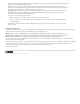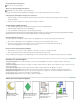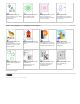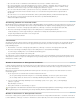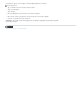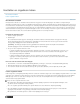Operation Manual
Naar boven
Naar boven
Focus op het gewenste gedeelte van uw document door pagina's en spreads passend te maken in het actieve venster en door de weergave te
verschuiven.
De pagina, spread of het plakbord in zijn geheel in het huidige venster weergeven
Kies Weergave > Pagina in venster passen.
Kies Weergave > Spread in venster passen.
Kies Weergave > Geheel plakbord.
De weergave opschuiven
U kunt op eenvoudige wijze de mate instellen waarmee pagina's of objecten worden gecentreerd in het documentvenster. Deze technieken kunt u
ook gebruiken bij het bladeren door pagina's.
Ga als volgt te werk:
Selecteer in het gereedschapsset het gereedschap Hand en klik en sleep vervolgens in het documentvenster. Als u de
toets Alt (Windows) of Option (Mac OS) ingedrukt houdt en op de spatiebalk drukt, wordt het gereedschap Handje tijdelijk
geactiveerd.
Klik op de horizontale of verticale schuifbalk of sleep het schuifblokje.
Druk op Page Up of Page Down.
Schuif omhoog of omlaag met het muiswieltje of de muisaanwijzer. Om naar links of rechts te schuiven drukt u op Ctrl
(Windows) of Command (Mac OS) terwijl u het muiswieltje of de muisaanwijzer gebruikt.
Pagina's omslaan
In InDesign kunt u heel gemakkelijk naar een andere pagina in een document gaan. Net zoals u bijvoorbeeld in elke webbrowser met de knoppen
Vorige en Volgende door de bezochte pagina's kunt navigeren, wordt in InDesign bijgehouden in welke volgorde u de documentpagina's hebt
geopend.
Ga als volgt te werk:
Als u pagina's wilt doorbladeren in de volgorde waarin u deze hebt weergegeven tijdens de huidige sessie, kiest u Layout >
Terug of Naar voren.
Als u naar de volgende of vorige pagina wilt gaan, klikt u op de knop Volgende pagina of Vorige pagina onder aan het
documentvenster. U kunt ook Layout > Volgende pagina of Vorige pagina kiezen.
Als u naar de eerste of laatste pagina wilt gaan, klikt u op de knop Eerste spread of Laatste spread linksonder in het
documentvenster. U kunt ook Layout > Eerste pagina of Laatste pagina kiezen.
Als u naar een bepaalde pagina wilt gaan, kiest u Layout > Ga naar pagina. Geef het paginanummer op en klik op OK. U kunt
ook klikken op Pijl-omlaag rechts naast het paginavak en een pagina kiezen.
Kies een pagina in het paginavak om naar een bepaalde pagina te gaan
Als u naar een stramienpagina wilt gaan, klikt u in het paginavak linksonder in het documentvenster. Typ de eerste letters van
de naam van de stramienpagina en druk op Enter (Windows) of Return (Mac OS). U kunt ook dubbelklikken op een
stramienpaginapictogram in het deelvenster Pagina's.
Werken met extra vensters
U kunt voor hetzelfde document of voor andere InDesign-documenten extra vensters openen. Met extra vensters kunt u verschillende spreads
tegelijkertijd vergelijken, wat vooral handig is bij spreads die niet naast elkaar liggen. U kunt ook verschillende vergrotingen van dezelfde pagina
weergeven, zodat u details kunt wijzigen en kunt zien hoe de algehele opmaak door deze wijzigingen verandert. Bovendien kunt u een
stramienpagina in één venster weergeven, en de pagina's die zijn gebaseerd op deze stramienpagina in andere vensters. Zo kunt u zien hoe de
bewerkingen op de stramienpagina de diverse delen van het document beïnvloeden.
Als u het document opent, wordt alleen het laatst gebruikte venster geopend.